[ad_1]
Вы заинтересованы в создании интернет-сообщества, посвященного одному из ваших увлечений? Вам просто нужен способ организовать семейное мероприятие или книжный клуб? Если это так, вы можете подумать о создании группы в Facebook. Группы Facebook могут предоставить централизованное онлайн-место для сбора и общения с друзьями и семьей или для знакомства с новыми людьми, чтобы обсудить ваши общие интересы или вместе спланировать мероприятие. Это может быть отличным способом развить чувство общности в Интернете.
Кроме того, создать группу в Facebook невероятно просто.
Чем отличается страница от группы в Facebook?
Основное различие между страницей Facebook и группой сводится к конфиденциальности и видимости.
Страница Facebook, по сути, предназначена для максимальной видимости, и вы не можете сделать ее приватной. Это потому, что они больше для бизнеса и общественных деятелей. Страницы предназначены для случаев, когда человек, бренд или компания хотят быть замеченными и хотят привлечь как можно больше клиентов и поклонников. Обычно любой может поставить лайк или подписаться на страницу, чтобы быть в курсе событий бренда или человека, которого представляет эта страница.
Группы в Facebook бывают разные. На самом деле группы предлагают возможность сделать их приватными и/или ограничить видимость, потому что не все группы хотят привлекать много внимания всех на Facebook. Некоторые группы предназначены для небольших, конкретных интересов, а некоторые группы могут захотеть ограничить членство избранными людьми. Группы больше предназначены для развития сообщества, чем для продвижения бренда, и иногда установка ограничений конфиденциальности может помочь защитить эти сообщества.
Как мне создать группу в Facebook: на настольном компьютере
Создание группы в Facebook на самом деле довольно простой процесс. Вот как это сделать на ПК через настольную версию Facebook.
Шаг 1: Откройте веб-браузер на рабочем столе, перейдите на Facebook.com и войдите в свою учетную запись, если вы еще не вошли в нее.
Шаг 2: Выберите Меню значок в правом верхнем углу. Этот значок выглядит как набор из девяти точек, расположенных в виде квадрата.
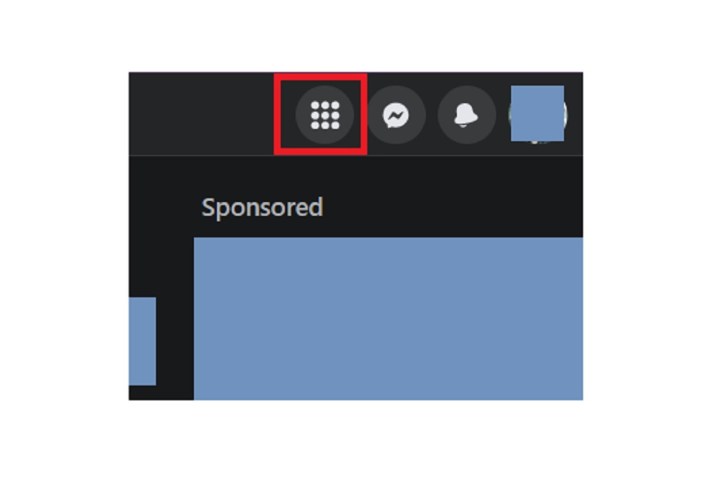
Скриншот
Шаг 3: В появившемся меню под Создавать заголовок, выберите Группа.
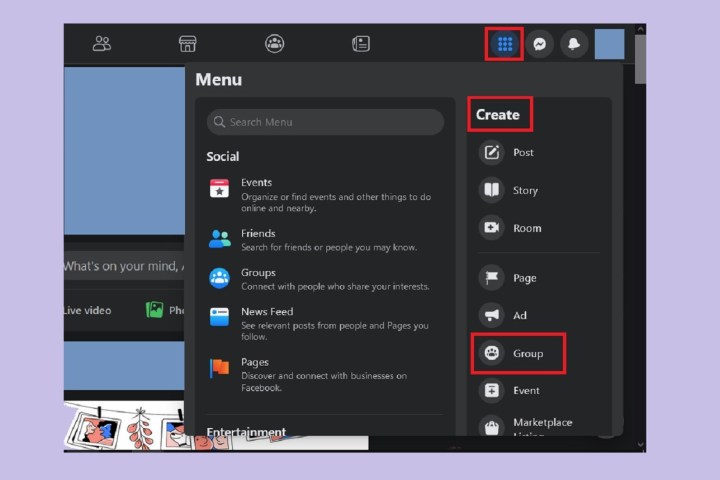
Скриншот
Шаг 4: На Создать группу экрана, добавьте название своей группы, выберите уровень конфиденциальности и пригласите друзей (если хотите).
Для уровней конфиденциальности вы можете выбрать между Общественный а также Частный. Общедоступный означает, что любой пользователь Facebook может просматривать сообщения в вашей группе и видеть, кто состоит в вашей группе. Частный означает, что только участники этой группы могут просматривать сообщения в ней и видеть, кто другие участники.
Если вы выберете Частныйвам нужно будет выбрать уровень видимости группы: Видимый или же Скрытый. «Видимый» означает, что любой пользователь Facebook может найти эту группу, а «Скрытый» означает, что ее могут найти только участники группы.

Скриншот
Шаг 5: Затем выберите Создавать кнопка в нижней части Создать группу экран. Вот и все! Вы создали группу на Facebook!

Скриншот
Как создать группу в Facebook: в мобильном приложении
В качестве альтернативы, если вы предпочитаете использовать мобильное приложение Facebook для создания группы Facebook, вы также можете это сделать. Это очень похоже на настольный веб-метод. Эти инструкции должны работать как для устройств Android, так и для iOS. Вот основы создания группы Facebook через мобильное приложение:
Откройте мобильное приложение Facebook на своем устройстве и выберите Меню значок (три линии) > Группы > Знак плюс значок > Создать группу.
Затем, на Создать группу экран, вы добавите имя группы, выберите уровень конфиденциальности и уровень видимости, если это необходимо. Выберите Создать группу кнопку внизу экрана. На этом этапе ваша группа будет создана, и вам будет предложено пригласить людей присоединиться и приступить к настройке страницы вашей группы.
[ad_2]




